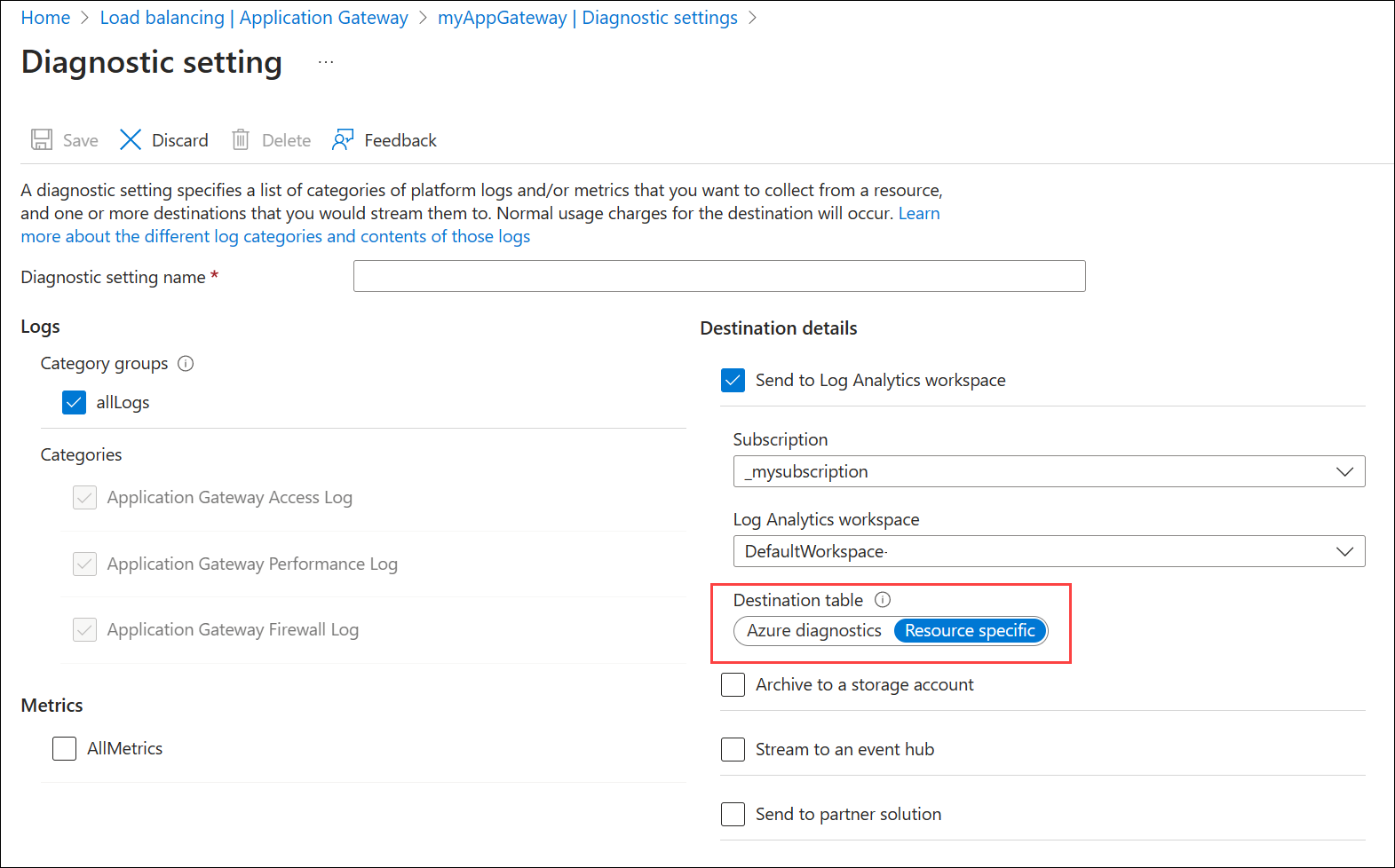Övervaka Azure Application Gateway
I den här artikeln beskrivs:
- De typer av övervakningsdata som du kan samla in för den här tjänsten.
- Sätt att analysera dessa data.
Kommentar
Om du redan är bekant med den här tjänsten och/eller Azure Monitor och bara vill veta hur du analyserar övervakningsdata kan du läsa avsnittet Analysera i slutet av den här artikeln.
När du har viktiga program och affärsprocesser som är beroende av Azure-resurser måste du övervaka och få aviseringar för systemet. Azure Monitor-tjänsten samlar in och aggregerar mått och loggar från varje komponent i systemet. Azure Monitor ger dig en översikt över tillgänglighet, prestanda och motståndskraft och meddelar dig om problem. Du kan använda Azure Portal, PowerShell, Azure CLI, REST API eller klientbibliotek för att konfigurera och visa övervakningsdata.
- Mer information om Azure Monitor finns i Översikt över Azure Monitor.
- Mer information om hur du övervakar Azure-resurser i allmänhet finns i Övervaka Azure-resurser med Azure Monitor.
Insikter
Vissa tjänster i Azure har en inbyggd instrumentpanel för övervakning i Azure Portal som ger en startpunkt för övervakning av din tjänst. Dessa instrumentpaneler kallas insikter och du hittar dem i Insights Hub i Azure Monitor i Azure Portal.
Azure Monitor Network Insights ger en omfattande vy över hälsa och mått för alla distribuerade nätverksresurser, inklusive Application Gateway, utan att det krävs någon konfiguration. Mer information finns i Azure Monitor Network Insights.
Resurstyper
Azure använder begreppet resurstyper och ID:t för att identifiera allt i en prenumeration. Resurstyper ingår också i resurs-ID:t för varje resurs som körs i Azure. En resurstyp för en virtuell dator är Microsoft.Compute/virtualMachinestill exempel . En lista över tjänster och deras associerade resurstyper finns i Resursprovidrar.
Azure Monitor organiserar på liknande sätt kärnövervakningsdata i mått och loggar baserat på resurstyper, även kallade namnområden. Olika mått och loggar är tillgängliga för olika resurstyper. Tjänsten kan vara associerad med mer än en resurstyp.
Mer information om resurstyperna för Application Gateway finns i Referens för övervakning av data för Application Gateway.
Datalagring
För Azure Monitor:
- Måttdata lagras i Azure Monitor-måttdatabasen.
- Loggdata lagras i Azure Monitor-loggarkivet. Log Analytics är ett verktyg i Azure Portal som kan köra frågor mot det här arkivet.
- Azure-aktivitetsloggen är ett separat arkiv med ett eget gränssnitt i Azure Portal.
Du kan också dirigera mått- och aktivitetsloggdata till Azure Monitor-loggarkivet. Du kan sedan använda Log Analytics för att fråga efter data och korrelera dem med andra loggdata.
Många tjänster kan använda diagnostikinställningar för att skicka mått- och loggdata till andra lagringsplatser utanför Azure Monitor. Exempel är Azure Storage, värdbaserade partnersystem och icke-Azure-partnersystem med hjälp av Event Hubs.
Detaljerad information om hur Azure Monitor lagrar data finns i Azure Monitor-dataplattformen.
För Application Gateway skapar resursspecifikt läge tre tabeller:
Kommentar
Det resursspecifika alternativet är för närvarande tillgängligt i alla offentliga regioner.
Befintliga användare kan fortsätta använda Azure Diagnostics eller välja dedikerade tabeller genom att växla växlingsknappen i Diagnostikinställningar till Resursspecifik eller till Dedikerad i API-mål. Dubbelläge är inte möjligt. Data i alla loggar kan antingen flöda till Azure Diagnostics eller till dedikerade tabeller. Du kan dock ha flera diagnostikinställningar där ett dataflöde är till Azure Diagnostic och ett annat använder resursspecifikt samtidigt.
Välja måltabellen i Log Analytics: Alla Azure-tjänster använder slutligen de resursspecifika tabellerna. Som en del av den här övergången kan du välja Azure-diagnostik- eller resursspecifik tabell i diagnostikinställningen med hjälp av en växlingsknapp. Växlingsknappen är inställd på Resursspecifik som standard och i det här läget skickas loggar för nya valda kategorier till dedikerade tabeller i Log Analytics, medan befintliga strömmar förblir oförändrade. Se följande exempel.
Omvandlingar av arbetsytor: Om du väljer alternativet Resursspecifik kan du filtrera och ändra dina data innan arbetsytetransformeringar matar in dem. Den här metoden ger detaljerad kontroll så att du kan fokusera på den mest relevanta informationen från loggarna där genom att minska datakostnaderna och förbättra säkerheten.
Detaljerade anvisningar om hur du konfigurerar arbetsytetransformeringar finns i Självstudie: Lägga till en omvandling av arbetsytor till Azure Monitor-loggar med hjälp av Azure Portal.
Azure Monitor-plattformsmått
Azure Monitor tillhandahåller plattformsmått för de flesta tjänster. Dessa mått är:
- Individuellt definierad för varje namnområde.
- Lagras i azure monitor-databasen för tidsseriemått.
- Lätt och kan stödja nästan realtidsaviseringar.
- Används för att spåra prestanda för en resurs över tid.
Samling: Azure Monitor samlar in plattformsmått automatiskt. Ingen konfiguration krävs.
Routning: Du kan också dirigera vissa plattformsmått till Azure Monitor-loggar/Log Analytics så att du kan köra frågor mot dem med andra loggdata. Kontrollera DS-exportinställningen för varje mått för att se om du kan använda en diagnostikinställning för att dirigera måttet till Azure Monitor-loggar/Log Analytics.
- Mer information finns i diagnostikinställningen Mått.
- Information om hur du konfigurerar diagnostikinställningar för en tjänst finns i Skapa diagnostikinställningar i Azure Monitor.
En lista över alla mått som du kan samla in för alla resurser i Azure Monitor finns i Mått som stöds i Azure Monitor.
Sidan Översikt i Azure Portal för varje Application Gateway innehåller följande mått:
- Summa totalt antal begäranden
- Sum Failed Requests
- Summera svarsstatus efter HttpStatus
- Summera dataflöde
- Summera CurrentConnections
- Genomsnittligt felfritt antal värdar efter backendPool HttpSettings
- Genomsnittligt antal ej felfria värdar efter backendPool HttpSettings
En lista över tillgängliga mått för Azure Application Gateway finns i Referens för övervakning av data för Application Gateway.
Tillgängliga WAF-mått (Web Application Firewall) finns i WAF v2-mått för Application Gateway och WAF v1-mått för Application Gateway.
Azure Monitor-resursloggar
Resursloggar ger insikter om åtgärder som har utförts av en Azure-resurs. Loggar genereras automatiskt, men du måste dirigera dem till Azure Monitor-loggar för att spara eller köra frågor mot dem. Loggar ordnas i kategorier. Ett givet namnområde kan ha flera resursloggkategorier.
Samling: Resursloggar samlas inte in och lagras förrän du skapar en diagnostikinställning och dirigerar loggarna till en eller flera platser. När du skapar en diagnostikinställning anger du vilka kategorier av loggar som ska samlas in. Det finns flera sätt att skapa och underhålla diagnostikinställningar, inklusive Azure Portal, programmatiskt och via Azure Policy.
Routning: Det föreslagna standardvärdet är att dirigera resursloggar till Azure Monitor-loggar så att du kan köra frågor mot dem med andra loggdata. Andra platser som Azure Storage, Azure Event Hubs och vissa Microsoft-övervakningspartner är också tillgängliga. Mer information finns i Azure-resursloggar och Resursloggmål.
Detaljerad information om hur du samlar in, lagrar och dirigerar resursloggar finns i Diagnostikinställningar i Azure Monitor.
En lista över alla tillgängliga resursloggkategorier i Azure Monitor finns i Resursloggar som stöds i Azure Monitor.
Alla resursloggar i Azure Monitor har samma rubrikfält följt av tjänstspecifika fält. Det vanliga schemat beskrivs i Azure Monitor-resursloggschemat.
Data i Azure Monitor-loggar lagras i tabeller där varje tabell har en egen uppsättning unika egenskaper.
Se Application Gateway-referens för övervakning av data för:
- En lista över de typer av resursloggar som samlats in för Application Gateway.
- En lista över de tabeller som används av Azure Monitor-loggar och som kan köras av Log Analytics.
- Tillgängliga resursloggkategorier, deras associerade Log Analytics-tabeller och loggscheman för Application Gateway.
Azure-aktivitetslogg
Aktivitetsloggen innehåller händelser på prenumerationsnivå som spårar åtgärder för varje Azure-resurs som visas utanför resursen. till exempel att skapa en ny resurs eller starta en virtuell dator.
Samling: Aktivitetslogghändelser genereras automatiskt och samlas in i ett separat arkiv för visning i Azure Portal.
Routning: Du kan skicka aktivitetsloggdata till Azure Monitor-loggar så att du kan analysera dem tillsammans med andra loggdata. Andra platser som Azure Storage, Azure Event Hubs och vissa Microsoft-övervakningspartner är också tillgängliga. Mer information om hur du dirigerar aktivitetsloggen finns i Översikt över Azure-aktivitetsloggen.
Analysera övervakningsdata
Det finns många verktyg för att analysera övervakningsdata.
Azure Monitor-verktyg
Azure Monitor har stöd för följande grundläggande verktyg:
Metrics Explorer, ett verktyg i Azure Portal som gör att du kan visa och analysera mått för Azure-resurser. Mer information finns i Analysera mått med Azure Monitor Metrics Explorer.
Log Analytics, ett verktyg i Azure Portal som gör att du kan köra frågor mot och analysera loggdata med hjälp av Kusto-frågespråket (KQL). Mer information finns i Kom igång med loggfrågor i Azure Monitor.
Aktivitetsloggen, som har ett användargränssnitt i Azure Portal för visning och grundläggande sökningar. Om du vill göra mer djupgående analys måste du dirigera data till Azure Monitor-loggar och köra mer komplexa frågor i Log Analytics.
Verktyg som möjliggör mer komplex visualisering är:
- Instrumentpaneler som gör att du kan kombinera olika typer av data i ett enda fönster i Azure Portal.
- Arbetsböcker, anpassningsbara rapporter som du kan skapa i Azure Portal. Arbetsböcker kan innehålla text-, mått- och loggfrågor.
- Grafana, ett öppet plattformsverktyg som utmärker sig i operativa instrumentpaneler. Du kan använda Grafana för att skapa instrumentpaneler som innehåller data från flera andra källor än Azure Monitor.
- Power BI, en tjänst för affärsanalys som tillhandahåller interaktiva visualiseringar mellan olika datakällor. Du kan konfigurera Power BI för att automatiskt importera loggdata från Azure Monitor för att dra nytta av dessa visualiseringar.
Analysera åtkomstloggar via GoAccess
Vi publicerade en Resource Manager-mall som installerar och kör den populära GoAccess-logganalysen för Application Gateway-åtkomstloggar. GoAccess tillhandahåller värdefull HTTP-trafikstatistik som unika besökare, begärda filer, värdar, operativsystem, webbläsare, HTTP-statuskoder med mera. Mer information finns i Readme-filen i resource manager-mallmappen i GitHub.
Exportverktyg för Azure Monitor
Du kan hämta data från Azure Monitor till andra verktyg med hjälp av följande metoder:
Mått: Använd REST-API:et för mått för att extrahera måttdata från Azure Monitor-måttdatabasen. API:et stöder filteruttryck för att förfina de data som hämtas. Mer information finns i Azure Monitor REST API-referens.
Loggar: Använd REST-API:et eller de associerade klientbiblioteken.
Ett annat alternativ är dataexporten för arbetsytan.
Information om hur du kommer igång med REST-API:et för Azure Monitor finns i Genomgång av REST API för Azure-övervakning.
Kusto-frågor
Du kan analysera övervakningsdata i Azure Monitor-loggar/Log Analytics-arkivet med hjälp av Kusto-frågespråket (KQL).
Viktigt!
När du väljer Loggar på tjänstens meny i portalen öppnas Log Analytics med frågeomfånget inställt på den aktuella tjänsten. Det här omfånget innebär att loggfrågor endast innehåller data från den typen av resurs. Om du vill köra en fråga som innehåller data från andra Azure-tjänster väljer du Loggar på Azure Monitor-menyn . Mer information finns i Log query scope and time range in Azure Monitor Log Analytics (Loggfrågeomfång och tidsintervall i Azure Monitor Log Analytics ).
En lista över vanliga frågor för alla tjänster finns i Log Analytics-frågegränssnittet.
I följande exempel visas några användbara frågor för Application Gateway.
// Requests per hour
// Count of the incoming requests on the Application Gateway.
// To create an alert for this query, click '+ New alert rule'
AzureDiagnostics
| where ResourceType == "APPLICATIONGATEWAYS" and OperationName == "ApplicationGatewayAccess"
| summarize AggregatedValue = count() by bin(TimeGenerated, 1h), _ResourceId
| render timechart
// Failed requests per hour
// Count of requests to which Application Gateway responded with an error.
// To create an alert for this query, click '+ New alert rule'
AzureDiagnostics
| where ResourceType == "APPLICATIONGATEWAYS" and OperationName == "ApplicationGatewayAccess" and httpStatus_d > 399
| summarize AggregatedValue = count() by bin(TimeGenerated, 1h), _ResourceId
| render timechart
// Top 10 Client IPs
// Count of requests per client IP.
AzureDiagnostics
| where ResourceType == "APPLICATIONGATEWAYS" and OperationName == "ApplicationGatewayAccess"
| summarize AggregatedValue = count() by clientIP_s
| top 10 by AggregatedValue
// Errors by user agent
// Number of errors by user agent.
// To create an alert for this query, click '+ New alert rule'
AzureDiagnostics
| where ResourceType == "APPLICATIONGATEWAYS" and OperationName == "ApplicationGatewayAccess" and httpStatus_d > 399
| summarize AggregatedValue = count() by userAgent_s, _ResourceId
| sort by AggregatedValue desc
Aviseringar
Azure Monitor-aviseringar meddelar dig proaktivt när specifika villkor finns i dina övervakningsdata. Med aviseringar kan du identifiera och åtgärda problem i systemet innan kunderna märker dem. Mer information finns i Azure Monitor-aviseringar.
Det finns många källor till vanliga aviseringar för Azure-resurser. Exempel på vanliga aviseringar för Azure-resurser finns i Exempelloggaviseringsfrågor. Webbplatsen Azure Monitor Baseline Alerts (AMBA) innehåller en halvautomatiserad metod för att implementera viktiga plattformsmåttaviseringar, instrumentpaneler och riktlinjer. Webbplatsen gäller för en kontinuerligt expanderande delmängd av Azure-tjänster, inklusive alla tjänster som ingår i Azure Landing Zone (ALZ).
Det gemensamma aviseringsschemat standardiserar förbrukningen av Azure Monitor-aviseringsmeddelanden. Mer information finns i Vanliga aviseringsscheman.
Typer av aviseringar
Du kan avisera om valfritt mått eller loggdatakälla på Azure Monitor-dataplattformen. Det finns många olika typer av aviseringar beroende på vilka tjänster du övervakar och de övervakningsdata som du samlar in. Olika typer av aviseringar har olika fördelar och nackdelar. Mer information finns i Välj rätt övervakningsaviseringstyp.
I följande lista beskrivs de typer av Azure Monitor-aviseringar som du kan skapa:
- Måttaviseringar utvärderar resursmått med jämna mellanrum. Mått kan vara plattformsmått, anpassade mått, loggar från Azure Monitor som konverterats till mått eller Application Insights-mått. Måttaviseringar kan också tillämpa flera villkor och dynamiska tröskelvärden.
- Med loggaviseringar kan användare använda en Log Analytics-fråga för att utvärdera resursloggar med en fördefinierad frekvens.
- Aktivitetsloggaviseringar utlöses när en ny aktivitetslogghändelse inträffar som matchar definierade villkor. Resource Health-aviseringar och Service Health-aviseringar är aktivitetsloggaviseringar som rapporterar om tjänstens och resurshälsan.
Vissa Azure-tjänster stöder även aviseringar om smart identifiering, Prometheus-aviseringar eller rekommenderade aviseringsregler.
För vissa tjänster kan du övervaka i stor skala genom att tillämpa samma måttaviseringsregel på flera resurser av samma typ som finns i samma Azure-region. Enskilda meddelanden skickas för varje övervakad resurs. Information om Azure-tjänster och moln som stöds finns i Övervaka flera resurser med en aviseringsregel.
Kommentar
Om du skapar eller kör ett program som körs på din tjänst kan Azure Monitor-programinsikter erbjuda fler typer av aviseringar.
Information om hur du konfigurerar aviseringar med ARM-mallar finns i Konfigurera Azure Monitor-aviseringar.
Aviseringsregler för Application Gateway
I följande tabell visas några föreslagna aviseringsregler för Application Gateway. Dessa aviseringar är bara exempel. Du kan ange aviseringar för alla mått, loggposter eller aktivitetsloggposter som anges i referensen för Application Gateway-övervakningsdata.
Application Gateway v2
| Aviseringstyp | Villkor | beskrivning |
|---|---|---|
| Mått | Beräkningsenhetsanvändningen överskrider 75 % av den genomsnittliga användningen | Beräkningsenhet är måttet på beräkningsanvändningen för din Application Gateway. Kontrollera den genomsnittliga användningen av beräkningsenheter under den senaste månaden och ange avisering om den överskrider 75 % av den. |
| Mått | Kapacitetsenhetsanvändningen överskrider 75 % av den högsta användningen | Kapacitetsenheter representerar den totala gatewayanvändningen när det gäller dataflöde, beräkning och antal anslutningar. Kontrollera din maximala kapacitetsenhetsanvändning under den senaste månaden och ange avisering om den överskrider 75 % av den. |
| Mått | Tröskelvärde för antal ej felfria värdar överskrider tröskelvärdet | Anger antalet serverdelsservrar som programgatewayen inte kan avsöka. Den här aviseringen fångar upp problem där Application Gateway-instanser inte kan ansluta till serverdelen. Avisera om det här antalet överskrider 20 % av serverdelskapaciteten. |
| Mått | Svarsstatus (4xx, 5xx) överskrider tröskelvärdet | När Application Gateway-svarsstatusen är 4xx eller 5xx. Det kan uppstå enstaka 4xx- eller 5xx-svar på grund av tillfälliga problem. Du bör observera gatewayen i produktionen för att fastställa statiska tröskelvärden eller använda dynamiskt tröskelvärde för aviseringen. |
| Mått | Misslyckade begäranden överskrider tröskelvärdet | När Mått för misslyckade begäranden överskrider tröskelvärdet. Du bör observera gatewayen i produktionen för att fastställa statiska tröskelvärden eller använda dynamiskt tröskelvärde för aviseringen. |
| Mått | Svarstiden för senaste byte för serverdelen överskrider tröskelvärdet | Anger tidsintervallet mellan att upprätta en anslutning till serverdelsservern och ta emot svarstextens sista byte. Skapa en avisering om svarstiden för serverdelen är mer än ett visst tröskelvärde från vanligt. |
| Mått | Tröskelvärde för total tid för Application Gateway överskrider tröskelvärdet | Det här värdet är intervallet från den tidpunkt då Application Gateway tar emot den första byte av HTTP-begäran till den tidpunkt då den senaste svarsbytet har skickats till klienten. Bör skapa en avisering om svarstiden för serverdelen är mer än ett visst tröskelvärde från vanligt. |
Application Gateway v1
| Aviseringstyp | Villkor | beskrivning |
|---|---|---|
| Mått | Processoranvändningen överskrider 80 % | Under normala förhållanden bör processoranvändningen inte regelbundet överstiga 90 %. Den här situationen kan orsaka svarstider på de webbplatser som finns bakom Application Gateway och störa klientfunktion. |
| Mått | Tröskelvärde för antal ej felfria värdar överskrider tröskelvärdet | Anger antalet serverdelsservrar som Application Gateway inte kan avsöka. Den här aviseringen fångar upp problem där Application Gateway-instanserna inte kan ansluta till serverdelen. Avisera om det här antalet överskrider 20 % av serverdelskapaciteten. |
| Mått | Svarsstatus (4xx, 5xx) överskrider tröskelvärdet | När Application Gateway-svarsstatusen är 4xx eller 5xx. Det kan uppstå enstaka 4xx- eller 5xx-svar på grund av tillfälliga problem. Du bör observera gatewayen i produktionen för att fastställa statiska tröskelvärden eller använda dynamiskt tröskelvärde för aviseringen. |
| Mått | Misslyckade begäranden överskrider tröskelvärdet | När misslyckade begäranden överskrider ett tröskelvärde. Du bör observera gatewayen i produktionen för att fastställa statiska tröskelvärden eller använda dynamiskt tröskelvärde för aviseringen. |
Med Azure Monitor-aviseringar meddelas du proaktivt när viktiga tillstånd hittas i dina övervakningsdata. Det gör att du kan identifiera och åtgärda problem i systemet innan kunderna märker dem. Du kan ange aviseringar för mått, loggar och aktivitetsloggen. Olika typer av aviseringar har fördelar och nackdelar.
Om du skapar eller kör ett program som använder Application Gateway kan Azure Monitor Application Insights erbjuda andra typer av aviseringar.
Advisor-rekommendationer
För vissa tjänster, om kritiska villkor eller överhängande ändringar inträffar under resursåtgärder, visas en avisering på sidan Tjänstöversikt i portalen. Du hittar mer information och rekommenderade korrigeringar för aviseringen i Advisor-rekommendationer under Övervakning i den vänstra menyn. Under normal drift visas inga advisor-rekommendationer.
Mer information om Azure Advisor finns i Översikt över Azure Advisor.